こんにちは、TYと申します。
早速ですが前回までに作成したカメラアプリの改修をしようと思います。
前回「撮影ボタン」をコードで作成しましたが、Main.storyboard上で作成することにしました。なるべくノンコーディングにすることでバグを減らし、保守性が向上します。
では早速作成していきましょう!
Main.storyboradを開き上部ツールバーの右あたりの「+」ボタンを押すと、オブジェクトの一覧が表示されます。その中から「Button」を探し、ドラッグアンドドロップで配置します。ボタンのテキストを消し、横と縦の大きさをそれぞれ80に設定することで、前回コードで作成したボタンと同じようなボタンが生成されます。
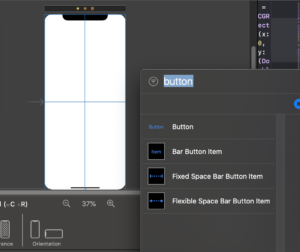
※ボタン生成のコードは削除します。
次に、画面のViewControllerを選択し、Xcodeのツールバーの「Assistant Editor」をクリックします。すると画面に紐づいたViewControllerのコードが表示されます。Main.storyboardでcontrolキーを押しながらButtonを選択し、コードにドラッグ&ドロップします。※見やすいように背景を黒にしました。
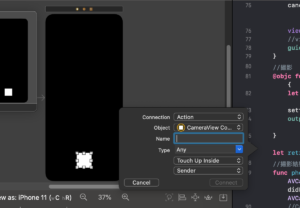
アクションメソッドが作成されるので、「シャッターボタンが押された時」の処理をメソッド中に記述します。
細かい処理は省いていますが、これでボタンの改修は終了です。
ここまできたら動作確認をしたいところですが、このままでは実機でテストを行うとアプリが強制終了します。
プロジェクトのinfo.plistを開いて、以下のように行と値を追加します。

これで右側のValueに許可を求めるダイアログに表示する文言を設定できます。
作成したアプリを起動すると、カメラと写真ライブラリへのアクセス許可を求められた後に、写真の撮影ができようになっているはずです。
撮影ボタンを押すとシャッターが鳴り、写真が保存されていることを確認してみてください。